全国计算机信息高新技术考试指定教材会计应用软件用友教案.docx
《全国计算机信息高新技术考试指定教材会计应用软件用友教案.docx》由会员分享,可在线阅读,更多相关《全国计算机信息高新技术考试指定教材会计应用软件用友教案.docx(71页珍藏版)》请在冰点文库上搜索。
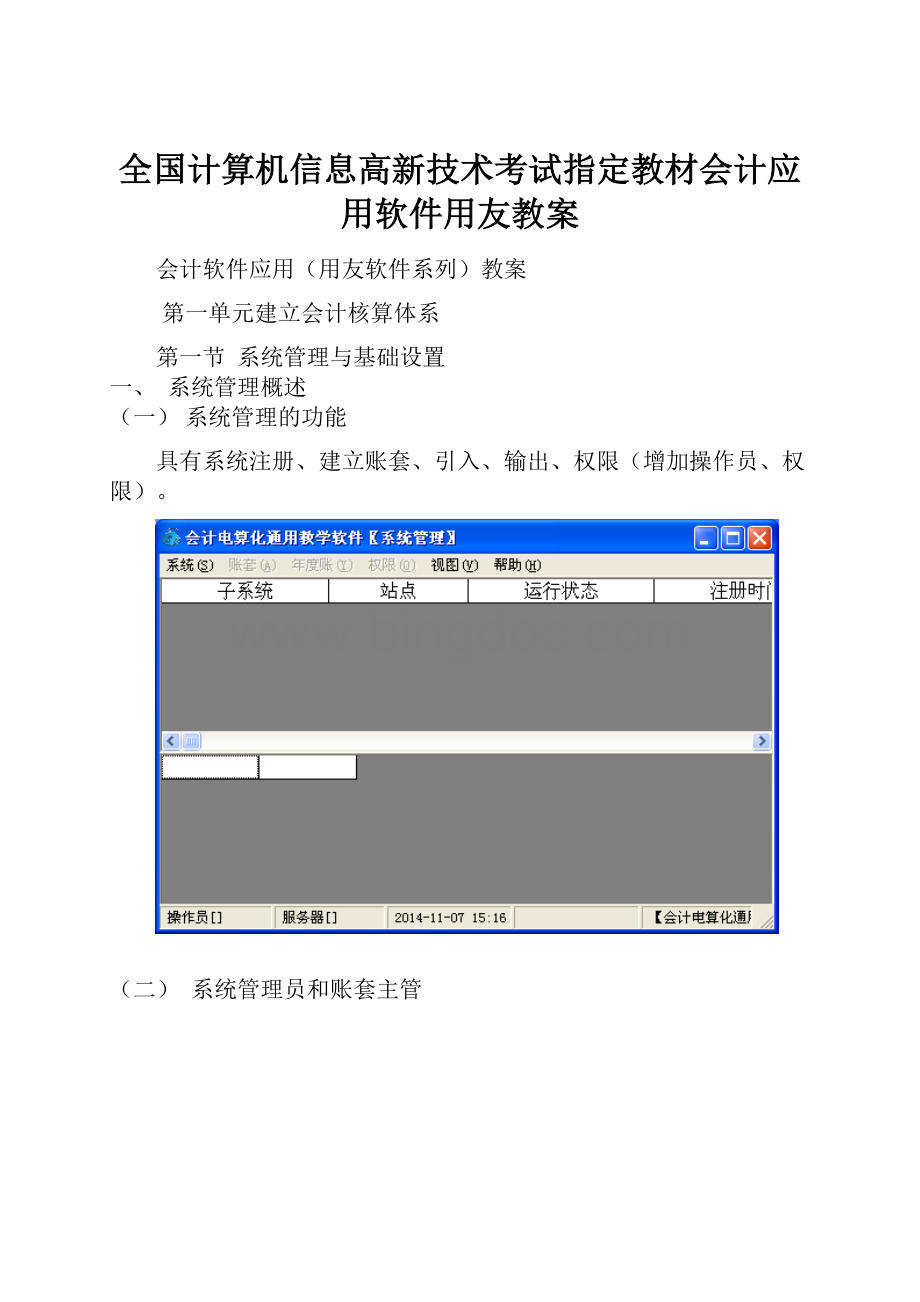
全国计算机信息高新技术考试指定教材会计应用软件用友教案
会计软件应用(用友软件系列)教案
第一单元建立会计核算体系
第一节 系统管理与基础设置
一、 系统管理概述
(一)系统管理的功能
具有系统注册、建立账套、引入、输出、权限(增加操作员、权限)。
(二) 系统管理员和账套主管
系统管理员和帐套主管的权限区别,现在就把这两个操作员的权限区别列示如下:
功能
操
作
员
建立帐套
备份、恢复帐套
增加操作员
设置帐套主管权限
增加一般操作员权限
修改帐套
单独启用模块
年度帐管理
结转上年数据
系统管理员admin
●
●
●
●
●
帐套主管
●
●
●
●
●
二、操作员管理
增加、删除、注销、权限设置
三、账套管理
(一)建立账套
步骤:
系统管理——系统——注册——用户名admin,密码——确定——账套——建立,按照向导建立帐套——启用购买的模块。
注意:
•启用会计期:
要根据实际情况选择,可以设置非自然月份的会计期间。
•企业类型:
对于启用了购销存模块的企业,选择工业比选择商业,在库存模块多出材料出库单、产成品入库单等单据。
•行业性质:
即选择什么会计制度来核算,系统预置了40种行业性质;
•是否预制科目:
如果选择是,则按照选择的会计制度预制科目,如果选择不预制,则公司核算所需要的会计科目一个一个增加;
•编码方案:
如果预制科目,则科目编码方案不允许再修改;设置适合自己公司需要的编码方案,在没有使用前,可以修改。
•启用模块:
购买的模块启用,没有购买的模块不要启用。
模块的启用日期要晚于建账日期。
以后新购买的模块可用帐套主管登陆系统管理,再启用相关模块。
•建立帐套例子
•模拟建立一个帐套:
•帐套号:
001帐套名称:
北京科技公司核算帐套
•启用会计期2010.3月份单位名称:
北京科技公司
•企业类型:
工业行业性质:
新企业会计制度
•帐套主管:
demo预制会计科目
•客户分类外币核算
单击完成
(二) 修改账套
系统管理——系统——注册——用户名:
账套主管,密码——选择账套——确定——账套菜单——修改。
可以修改的信息:
帐套名称、单位信息、没有使用过的分类信息和编码方案。
(三)删除帐套
以admin登陆系统管理——点击帐套下的备份,点击“删除当前备份帐套”按钮,则该帐套备份后从软件中删除。
单击确定
(四)启用新增模块
系统管理——系统——注册——用户名:
账套主管,密码——选择账套——确定——账套菜单——在新增的模块前打勾。
(五) 输出和引入账套
输出步骤:
系统管理——系统——注册——用户名admin,密码——确定——账套——输出
引入步骤:
系统管理——系统——注册——用户名admin,密码——确定——账套——引入——选择要引入的企业账套——确定——引入成功
单击确认
选择打开账套
四、 操作员及权限管理
(一) 增加操作员
系统管理——系统——注册——用户名admin,密码——权限——操作员——增加,录入编码、名称、口令等——“增加”按钮。
注意:
编码唯一
(二) 修改或删除操作员权限
删除、修改操作员:
对于新增的操作员,可以直接删除,或者点击修改,修改其姓名、口令、所属部门。
但不能修改编码。
注销操作员:
对于已经使用的操作员,不能直接删除,如果不再使用他了,只能注销。
点击修改——注销当前操作员——修改——操作员界面点击刷新,状态变为“注销”,不能再对帐套进行操作。
五、操作员权限
系统管理——系统——注册——用户名admin,密码——权限——权限
•账套主管:
直接在右上角对应账套的账套主管打勾;取消帐套主管,则取消这个选项。
帐套主管拥有该帐套的所有功能权限。
•一般操作员:
选中这个操作员,选择对应的帐套,点击“增加”按钮,先选中功能模块,再增加该模块下的明细权限(在对应的授权栏双计,变成明蓝色,说明选中)。
设置完成后,在操作员权限界面,显示选中的操作员对该帐套的权限。
操作员管理例子
增加三个操作员:
111张会计财务部
222李会计财务部
333赵出纳财务部
操作员权限设置:
张会计为999帐套2008年的帐套主管,同时取消demo对999帐套的帐套主管权限(在账套主管前打勾)
李会计为999帐套2008年的财务会计,拥有总账的所有权限(双击功能模块总账前的授权单元格,变成明蓝色)
赵出纳对999帐套2008年只有出纳签字权限(单击总账功能模块,在明细权限中双击“出纳签字”对应的授权单元格)。
六、年度帐管理
(一)建立年度账
系统管理——系统——注册——用户名:
帐套主管,密码,选择帐套,年度——确定——年度帐——建立——建立该帐套的下一年年度帐,会把上年的基础档案转过来。
注意:
没有安装加密盒情况下,不能建立新的年度帐。
(二)结转上年数据
系统管理——系统——注册——用户名:
帐套主管,密码,选择帐套,新的年度——确定——年度帐——结转上年数据。
把上年的期末余额结转过来作为新的年度的期初数据。
(三)备份、恢复年度帐:
系统管理——系统——注册——用户名:
帐套主管,密码,选择帐套,年度——确定——年度帐
备份:
年度帐备份文件为uf2kyer.lst和ufdata.ba_
恢复:
从备份路径下,选择uf2kyer.lst的文件引入,年度帐就恢复了。
(四)删除年度帐:
年度帐备份的时候,点击“删除当前备份年度”按钮,则该年度帐从软件中删除。
第二单元建立会计核算基础信息
一、登录账套
(1)启用总账系统
以任意操作员的身份(密码为空)在2002年1月25日登录注册总账系统201账套。
二、会计科目设置
(1)增加会计科目步骤:
基础设置——财务——会计科目——增加——输入科目代码——科目名称——设置辅助核算——确定
(2)修改会计科目步骤:
基础设置——财务——会计科目——选择要修改的会计科目——单击修改——修改完成后——确定
单击修改
(3)删除会计科目步骤:
基础设置——财务——会计科目——选择要删除的会计科目——单击删除——确定
三、凭证类别设置
步骤:
基础设置——财务——凭证类别——选择所需要的凭证类型
四、设置常用摘要
基础设置——常用摘要——录入摘要
第三单元总账辅助信息设置
一、 总账管理系统概述
总账系统是财务系统的核心模块。
总账系统的初始化是总账系统使用的基础,是将一个通用软件与具体单位的会计核算工作相联系、将手工会计系统与计算机会计系统相衔接的重要环节。
(一)总账管理系统主要功能
1、掌握如何启用总账系统总账系统选项的内容和选项的确定;会计科目设置的内容,增加、修改和删除会计科目的方法,凭证类别设置的内容和方法,初始余额录人的方法;初始余额的试算平衡。
2、日常业务处理主要包括:
记账凭证的录入、修改、查询与审核;记账、试算与对账、月末结账,报表模板的调用与报表生成;账簿的查询等基本功能。
(二) 总账管理系统与其他系统的关系
(三)总账管理系统的应用流程
系统初始化——填制凭证——审核凭证——记账——期未转账定义——期未转账生成——账簿查询
二、总账管理系统初始化
(一)选项设置
总账系统——设置——选项
三、机构设置
1、部门设置
增加部门档案操作
步骤:
用帐套主管111登陆用友通,进入用友通界面,点击基础设置——机构设置——部门档案,按照编码方案录入档案,保存。
例如:
1、点击“增加”按钮,录入部门编码01,部门名称“董事会”,负责人可以在录入职员档案后再补录,点击“保存”按钮。
不点击“保存”按钮,再直接点击“增加”,或者点击“恢复”,则放弃当前的操作。
2、点击“增加”按钮,增加06销售部,0601销售一部,0602销售二部,分别“保存”。
注意:
1、增加:
第一个部门可以直接录入,第二个必须在第一个保存后点击“增加”按钮才能增加。
2、必录项:
部门编码和部门名称必须录入。
这里的编码必须唯一,名称不能重复。
3、字符要求:
基础档案中的任一字段禁用以下英文字符:
*_%‘|?
<>&;?
[]
4、保存:
必须要点击“保存”按钮才能保存。
5、修改:
选中某一部门,可以对其修改,但不能修改编码,即使没有使用过的部门。
6、删除:
对于没有使用过的部门,可以删除
2、设置职员档案
步骤:
点击基础设置——机构设置——职员档案
例如:
001人员:
直接录入编码001,名称张三,所属部门可以直接录入销售一部(或者0601),也可以点击后面的放大镜,参照录入。
录入完成,回车,增加新的一行,同样的方法录入002人员。
全部人员录入完成,回车,增加新行,才保存。
注意:
1、增加:
第一个人员直接录入,第二个必须在第一个录入完成后回车产生的新行中录入。
2、必录项:
职员编码、职员名称、所属部门,编码必须唯一。
3、保存:
录入完成,回车,才能保存
4、修改:
要修改某个人员信息,直接双击对应的单元格进行修改。
5、删除:
对于没有使用的人员,选中,点击“删除”按钮。
课后练习
增加职员档案例子
假定北京科技公司的职员如下:
职员编号
职员姓名
所属部门
001
张三
销售一部
002
李四
销售二部
003
王五
董事会
111
张新
财务部
222
李丹
财务部
四、往来单位
1、客户设置
(1)客户分类
步骤:
1、基础设置——往来单位——客户分类
录入01北京地区,保存。
增加,录入02上海地区,保存
(2)客户档案
退出客户分类,进入基础设置——往来单位——客户档案
1、选中“北京地区”,点击“增加”菜单,在“客户档案卡片”上,“基本”页签下录入编号001,名称:
北京a公司,简称:
a公司。
别的如联系信息等选择录入。
点击“保存”按钮,录入002客户的信息。
单击增加
输入有关资料单击保存
2、退出,选中“上海地区”,点击“增加”菜单,在“客户档案卡片”上,“基本”页签下录入编号sh01,名称:
上海c公司,简称:
c公司。
点击“保存”按钮,录入sh02客户的信息。
注意:
1、必录项:
编码、名称、简称。
编码未一,简称不能重复。
2、修改:
选中某条记录,点击“修改”按钮。
不能修改编码
3、删除:
对于没有使用的客户档案,选中,点击“删除”按钮。
2、供应商设置
(1)供应商分类
步骤:
1、基础设置——往来单位——供应商分类
录入01华南地区,保存。
增加,录入02华北地区,保存
(2)供应商档案
退出供应商档案分类,进入基础设置——往来单位——供应商档案
1、选中“华南地区”,点击“增加”菜单,在“供应商档案卡片”上,“基本”页签下录入编号001,名称:
ABC公司,简称:
ABC。
别的如联系信息等选择录入。
点击“保存”按钮,
注意:
1、必录项:
编码、名称、简称。
编码未一,简称不能重复。
2、修改:
选中某条记录,点击“修改”按钮。
不能修改编码
3、删除:
对于没有使用的客户档案,选中,点击“删除”按钮。
五、项目档案
项目的设置---科目准备
项目管理模块的主要功能是项目辅助数据的查询,其数据来源于总账,这一点与部门辅助核算、往来辅助核算、个人辅助核算等一样的。
就账表的查询功能来说:
提供项目总账、项目明细账、项目统计表的分析。
账表的查询功能就不在向大家作解释。
项目管理模块比较重要的是项目的设置问题,因为这里项目档案的增加与如客户档案的增加稍有不同,所以重点讲一下项目设置的步骤。
(一)项目管理设置的步骤
为了便于理解,客户往来设置对比
1、在会计科目档案中把相关的科目设置为项目辅助核算的。
------就像把相关的科目设置为客户辅助核算。
如把“主营业务收入”,“营业费用”两个科目设置为项目辅助核算的。
2、增加项目大类,即公司要对什么进行项目核算--------
说明:
这一步在客户往来设置中是没有的。
因为不管是什么样的公司,其对于客户往来关系的管理都可以用“客户管理”这个名词来定义,客户管理下指的就是一家家的客户。
所以不再细分具体的名称。
而项目管理则不同,项目管理是一个泛泛的概念,对于不同的企业来说,项目所值的具体含义就不一样。
比如一家房地产公司,一个个建设工程是他的项目,它可能用“在建工程”来定义它的核算项目更贴切,那么他核算的可能就是“工程物资”、“在建工程”等科目;再比如一家培训机构,那么他的一此次的培训是一个项目,考核每次培训的收入和费用,所以用“培训管理”比较合适。
由上可知:
企业性质不同,要进行项目核算的具体内容也不同。
为了给出一个更恰当的名称,尤其对于业务比较复杂的企业,可能要涉及不同的业务领域,要设置不同的项目管理。
所以在项目管理模块,要增加项目大类,就像设置一个小账套,核算什么内容,核算哪些科目。
每个企业不一样。
比如要增加一个“培训管理”这个项目大类,
项目管理模块——设置——项目目录——进入“项目档案”界面,点击“增加”按钮——“项目大类定义-增加”界面——录入项目大类名称“培训管理”,选择普通项目。
3、定义项目分类级次----------相当与初始建账时选择的客户分类级次
4、项目栏目定义-------
即在项目档案列表中,显示哪些栏目。
系统默认的是项目编号,项目名称,是否结算,所属分类码
可以根据实际情况,增加、删除栏目。
点击“完成”按钮,完成对“项目大类”的设置,项目进入“项目档案”界面。
5、核算科目:
把核算科目选进去,一个科目只能被一个核算大类选择-------------
设置了项目辅助核算的科目,会先在“待选科目”中归集,选择该项目大类需要的科目,放入“已选科目”中,点击“确定”按钮。
6、项目结构:
对已经设置好的项目栏目进行定义。
-------------
7、项目分类定义:
-------相当于客户分类定义。
注意:
录入好一个分类后,点击“确定”按钮保存。
千万不要点击“增加”
按钮
8、项目目录:
--------相当于客户档案。
点击即“维护”按钮——进入“项目目录维护”界面——点击“增加”按钮——,增加具体的“培训项目”名称——按回车键录入下一行。
如果不小心多回车了一行,不录入编码不允许“退出”,可以按“esc”键退出。
如果一个项目结束了,可以把“是否结算”打上“Y”这样在填制凭证参照的时候,就不再显示该项目。
五、收付结算
1、结算方式
增加结算方
增加结算方式步骤:
式步骤:
基础设置——收付结算——结算方式——增加——输入代码——结算方式名称——确定
2、付款条件基础设置——收付结算——付款条件——增加——输入代码——设置付款条件——确定
3、开户银行
增加结算方式步骤:
基础设置——收付结算——开户银行——增加——输入开户银行名称——确定
第四单元录入期初余额
一、期初余额录入
期初余额
启用总账时,首先就是把手工账下的“期末余额”录入到软件中,作为软件的“期初余额”。
如果是刚刚成立的公司,则不存在“期初余额”的录入问题。
操作步骤:
打开期初余额:
总账——设置——期初余额
在末级科目录入期初金额,累计发生
二、修改余额方向
操作步骤如下:
打开期初余额:
总账——设置——期初余额——选择要修改余额方向的“会计科目”——单击方向——确定
第五单元日常业务处理
一、 日常业务处理
(一)填制凭证
提示:
填制凭证前,要先设置“凭证类别”。
此操作已在基础信息—财务—凭证类别处做了设置。
步骤:
用鼠标单击菜单【凭证】下的【填制凭证】,屏幕显示凭证画面
用鼠标单击〖增加〗按钮或按[F5]键,增加一张新凭证,这时光标定位在凭证类别上
例子:
凭证类别为“收付转”分类方式,现金提取500元。
摘要“现金提取”,借方“现金”科目500元,贷方“银行存款——中国银行”科目500元。
在总账中增加该凭证,并把“现金提取”作为“常用摘要”
现金提取凭证保存后凭证下方显示制单人
(二)修改凭证
打开填制凭证然后直接修改然后单击保存
(三)冲销凭证
打开填制凭证——制单——冲销凭证——选择要冲销凭证(月份、凭证类别、凭证号)——确定
(四)作废及删除凭证
作废凭证:
打开填制凭证——选择作废的凭证——制单——选择作废
删除凭证:
打开填制凭证——选择作废的凭证——制单——选择凭证删除/整理——选择要删除凭证期间——确定——选择要删除凭证——确定
(五)出纳签字
公司一般都设置一个出纳人员,来负责“现金”和“银行存款”的收发统计。
所有涉及到“现金”和“银行存款”科目的凭证一般要由出纳签字,借以登记“现金日记账”和“银行存款日记账”。
步骤:
点击总账---凭证---出纳签字
选择查询条件
双击凭证
点击签字
出纳签字后凭证下方出纳处显示出纳名称
(六)审核凭证
审核凭证是审核员按照财会制度,对制单员填制的记账凭证进行检查核对,主要审核记账凭证是否与原始凭证相符,会计分录是否正确等、审查认为错误或有异议的凭证,应交与填制人员修改后,再审核,只有审核权的人才能使用本功能。
步骤:
点击总账---凭证---审核凭证
选择查询条件
打开凭证
点击审核
注意:
审核人和制单人不能是同一人
凭证审核后凭证下方显示审核人名称
(七)凭证查询
步骤:
总账——凭证——查询凭证——选择查询条件——确认。
如果这里的查询条件不完整,可以点击“辅助条件”进行条件过滤。
(八)凭证记账和反记账
步骤:
更换操作员为记账人——进入总账——凭证——记账——选择记账范围或[[下一步]]——[记账]——账套启用月系统将自动试算期初余额是否平衡——若平衡——[确定]——系统开始记账(把凭证上的数据登记到到总账、明细账、日记账等账簿中。
注意:
A、如果在总账的设置选项中,选择“出纳凭证必须经由出纳签字”,则出纳凭证没签字的时候,不允许记账。
B、如果在总账的设置选项中,选择“未审核的凭证允许记账”,则凭证没审核,也允许记账。
C、上月未结账本月不能记账。
D、启用月的期初余额试算不平衡不能记账。
E、凭证记账后,在填制凭证中看不到凭证了。
即记账后的凭证只能在“查询凭证”中看到。
如果记完账,发现凭证有错误,则需要取消记账。
总账——期末——对账——打开对账窗口——Ctrl+H——系统提示“恢复记账前状态被激活”——确定——退出对账窗口——总账桌面——凭证——恢复记账前状态——恢复最近一次记账前状态或恢复某月初记账前状态——确定——录入账套主管密码——确定
(九)凭证打印
步骤:
总账——凭证——打印凭证——选择凭证类别——期间范围——先预览——再单击打印
二、出纳管理
(一)出纳账查询
企业发生的涉及现金、银行存款在内的所有经济业务,经过制单、审核、记账操作之后,就形成了正式的会计账簿。
为了能更及时的了解账簿中的数据资料,并满足对账簿数据的统计分析及打印的需要,系统提供了强大的查询功能,包括基本会计核算账簿的查询输出、各中辅助核算账簿及现金和银行存款日记账的查询和输出。
在现金银行管理系统中可以方便的实现对总帐、日记账及凭证等帐、证、表资料的联查。
Ø日记账查询包括查询现金日记账和银行存款日记账及资金日报表
Ø日记账是指现金和银行存款日记账
Ø前提:
如同出纳签字,要先指定科目:
在会计科目——编辑——指定科目——现金总账科目选择“现金”科目,银行总账科目选择“银行存款”科目。
(二) 银行对账
银行对账的步骤
Ø前提:
Ø必须把“银行存款”科目指定成“银行总账科目”,否则会提示“请先设定银行科目”。
Ø必须设置“结算方式”。
Ø步骤:
Ø1、增加需要的结算方式:
基础设置——收付结算——设置结算方式;
Ø2、录入银行对账期初数:
现金——设置——银行期初录入,分别录入银行日记账和银行对账的期初余额和未达账项。
Ø3、录入银行对帐单:
现金——现金管理——银行账——银行对账单。
Ø4、银行对账:
现金——现金管理——银行账——银行对账,可以手工核对和自动勾对。
并且可以取消。
Ø5、检查:
现金——现金管理——银行账——银行对账——检查。
Ø6、查询余额调节表:
现金——现金管理——银行账——余额调节表查询(如果余额调节表显示不平衡,则说明在勾对过程中出现了错误)。
三 、账簿查询
(一)科目账查询
可以随时查看总账中的和辅助模块的账表数据,如余额表、总账、明细账。
选择的时候可以“包含未记账凭证”。
Ø支持金额式、数量金额式、外币金额式、外币数量式账页格式的查询。
在查询的时候,通过账页格式下拉框,选择合适的账页格式查看。
Ø多栏账查询只能对有明细科目的科目进行定义和查询
刻意选中某条记录,联查凭证,也可以联查总账。
查询账表。
默认的是“金额式”账页格式,选择“数量金额式”账页格式
(二)辅助账查询
第六单元月末处理
一、业务处理
(一)转账定义
1、期间损溢
系统提供了六种月末转账凭证的类型。
我们这里仅以“损益结转”为例做一下说明。
何谓“期间损益结转”:
在企业的经营活动中,每月会产生收入,也会发生费用。
收入-费用=利润(即损益表的内容)。
那账务上就要有个科目体现出每月的利润和“累计利润”,这个科目就是“本年利润”。
月末把收入类科目和费用类科目(合称损益类科目)的发生数转入到“本年利润”的过程就是“期间损益结转”。
期间损益结转步骤1:
定义“损益结转”:
总账——期末——转账定义——期间损益,进入“期间损益结转设置”界面。
录入“本年利润”科目——确定——则所有损益类科目后都带出“本年利润”科目编码和名称。
2、自定义转账
定义“自定义结转”:
总账——期末——转账定义——自定义结转,进入“自定义结转”界面。
3、对应结转
定义“对应结转”:
总账——期末——转账定义——对应结转,进入“对应结转”界面。
单击增加——录入有关内容——单击保存
4、销售成本结转
定义“销售成本结转”:
总账——期末——转账定义——进入销售成本结转,“销售成本结转”界面。
选择有关要结转成本会计科目完成后单击确定
(二)转账生成
1、损益结转步骤2:
月末生成“期间损益结转”凭证:
总账——期末——转账生成——期间损益——选择月份和结转的科目(一般全选),生成转账凭证。
(如果之前的凭证没有记账,可以选择“包含未记账凭证)
月末生成“自定义结转”凭证:
总账——期末——转账生成——自定义结转——选择月份和结转编号(一般全选),生成转账凭证。
(如果之前的凭证没有记账,可以选择“包含未记账凭证)
注意:
1、定义是只用设置一次,每月生